TeamViewer ile ses paylaşma

TeamViewer ile ses paylaşma süreçlerini adım adım öğrenin. Eş zamanlı müzik dinleme, sunum yapma ve uzaktan destek almak için bilgilere ulaşın.
TeamViewer, birçok kişi tarafından yüksek puan alan ve kullanılan dünyanın önde gelen uzak masaüstü kontrol ve kontrol yazılımıdır . Birden fazla platformda çalışabilir ve 30'dan fazla dili destekler, böylece birçok farklı ülkeden kullanıcılar hala deneyimleyebilir.
Mac için TeamViewer'ı indirin
Linux için TeamViewer'ı indirin
Android için TeamViewer'ı indirin
İOS için TeamViewer'ı indirin
Ancak, birçok kullanıcı TeamViewer'ı bilgisayardan kaldırmak istiyor çünkü bu program bilgisayar hızını yavaşlatıyor veya artık kullanmıyor ... Bu yaygın nedenlerin yanı sıra başka bir neden daha var Kullanıcıların TeamViewer'ı hemen kaldırmak istemesini sağlayan başka bir faktör güvenliktir. Son zamanlarda, bu bilgiler resmi olarak doğrulanmamış olmasına rağmen, bilgisayar korsanları tarafından kontrol edilen ve bazı TeamViewer yükleyicilerinin veri ve finansal kayıplarına neden olan birçok vaka olmuştur.
Bu nedenle, TeamViewer'ı kaldırmak ve normal yolla kaldırmayı denemek istediğiniz herhangi bir nedenle, lütfen TeamViewer'ı tamamen kaldırma ile ilgili aşağıdaki makaleye bakın:
Farklı işletim sistemi sürümlerinde TeamViewer'ı Denetim Masası ile kaldırma adımları şunlardır:
In Başlat , yazın kaldırma arama kutusuna.
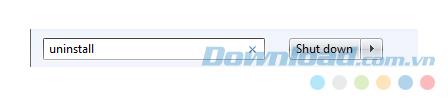
Arama sonuçlarından Program kaldır'ı seçin .
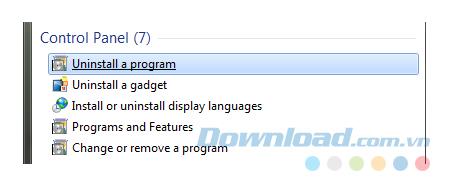
Yüklü uygulamalar listesinden TeamViewer'ı bulun ve programı sağ tıklayın, ardından Kaldır'ı seçin .
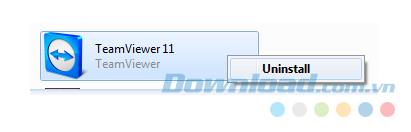
Bir sonraki pencerede, bu programın özel ayarlarını kaydetmek için tüm dosyaları kaldırmak için Ayarları Kaldır'a bir onay işareti koyun . Ardından Kaldır'a tıklayın .
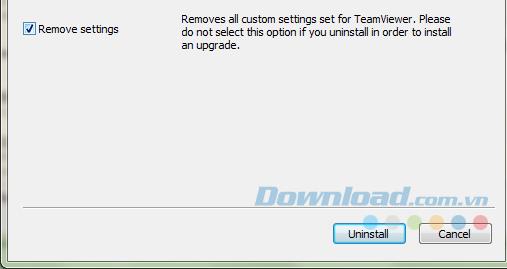
Kaldırma işlemi tamamlandıktan sonra Kapat'ı tıklatın .
TeamViewer'ı Kayıt Defterinden Sil
DİKKAT:
TeamViewer'ı Windows 8, 8.1 ve Windows 10'daki Kayıt Defteri'nde Windows 7 ve Windows Vista ile aynı adımları sildiğinizde
Perfect Uninstaller, gereksiz dosyaları, gereksiz dosyaları, geçersiz kayıt defteri girdilerini bilgisayar sisteminizden kolayca, hızlı ve güvenli bir şekilde kaldırmak için profesyonel bir kaldırma aracıdır.
Perfect Uninstaller'ı indirip yükledikten sonra şu adımları izleyin:
Adım 1: Perfect Uninstaller'ı başlatın ve program listesinden TeamViewer'ı seçin , ardından Kaldır'a tıklayın .
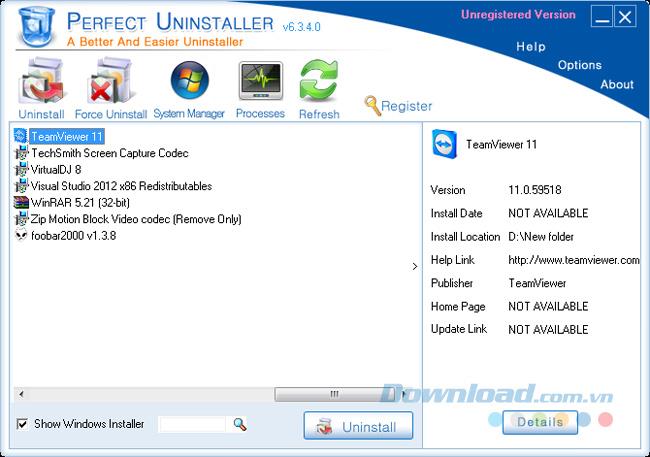
Adım 2: Programın sürümünü, kurulum konumunu, üreticisini ve ana sayfasını içeren ayrıntılarını gösteren bir mesaj kutusu açılır. İşleme devam etmek için İleri düğmesine tıklayın .
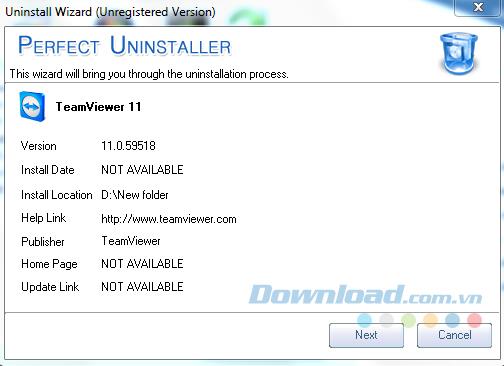
Adım 3: Kaldırmayı onaylamak için açılır iletişim kutusunda İleri'ye tıklayın .
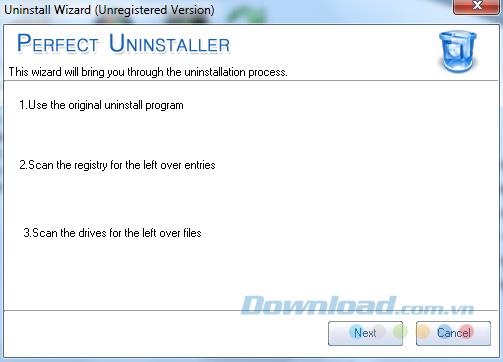
4. Adım: Kaldırma işlemini tamamlamak için Kapat'ı tıklayın .
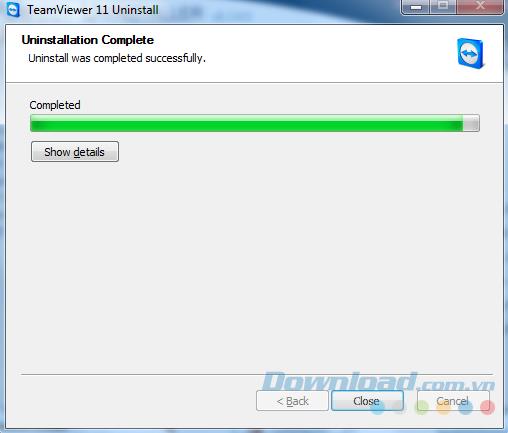
Adım 5: Kalan bakiyelerin silinmesini onaylamak için sonraki pencerede Evet'i seçin .
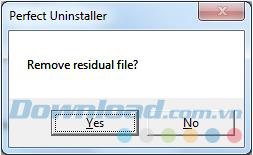
Kaldırma programı, kayıt defterini ve tüm sürücüleri önemsiz dosyalar için otomatik olarak tarar.
Adım 6: Tarama tamamlandıktan sonra Pefect Uninstaller, TeamViewer'ın kalan dosyalarının bir listesini görüntüler. Bunları silmek için İleri'ye tıklayın .
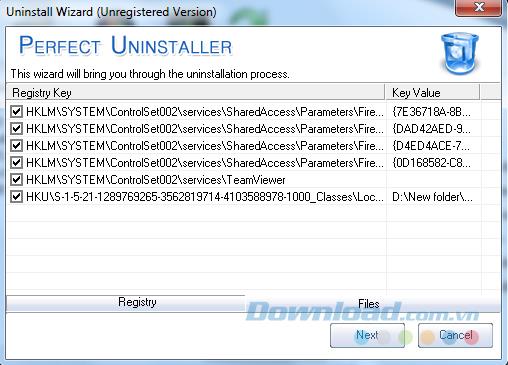
Buna ek olarak, Perfect Uninstaller'ın kayıtlı sürümü, kullanıcıların normal yöntemle kaldırılamayan yazılımı tamamen kaldırmasına izin veren bir Zorla Kaldırma seçeneği sunar . Bu özelliği kullanmak için şu adımları izleyin:
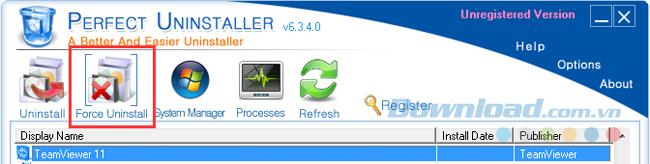
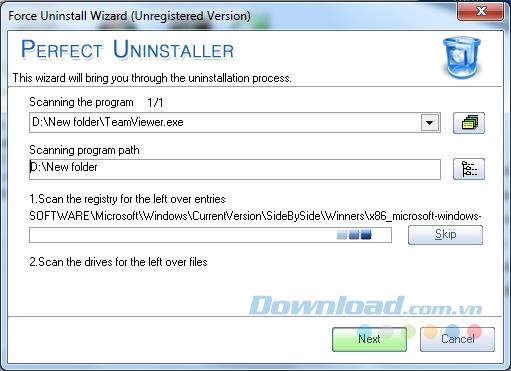
TeamViewer'ı bilgisayar sisteminizden tamamen kaldırmanın birçok yolu vardır, ancak yukarıdaki makaledeki talimatlar en basit ve en etkili yöntem olarak kabul edilir. Ayrıca, TeamViewer'ı yine de gerektiği kadar yükleyebilir ve kullanabilirsiniz veya güvenlik sorunu giderilmiştir.
Size başarılar diliyorum!
Eğer Samsung telefonunuzda Galaxy AI özelliğini artık kullanmanıza gerek kalmadıysa çok basit bir işlemle kapatabilirsiniz. İşte Samsung telefonlarda Galaxy AI'yı kapatma talimatları.
Instagram'da herhangi bir AI karakteri kullanmanıza gerek yoksa, onu da hızlıca silebilirsiniz. İşte Instagram'da yapay zeka karakterlerini kaldırma rehberi.
Excel'de delta sembolü, Excel'de üçgen sembolü olarak da bilinir, istatistiksel veri tablolarında, artan veya azalan sayıları veya kullanıcının isteğine göre herhangi bir veriyi ifade etmek için çok kullanılır.
Kullanıcılar, tüm sayfaların görüntülendiği bir Google E-Tablolar dosyasını paylaşmanın yanı sıra, bir Google E-Tablolar veri alanını paylaşmayı veya Google E-Tablolar'da bir sayfayı paylaşmayı seçebilirler.
Kullanıcılar ayrıca istedikleri zaman hem mobil hem de bilgisayar sürümlerinde ChatGPT hafızasını kapatmayı özelleştirebiliyorlar. ChatGPT depolamayı devre dışı bırakma talimatlarını aşağıda bulabilirsiniz.
Varsayılan olarak Windows Update güncellemeleri otomatik olarak kontrol eder ve ayrıca son güncellemenin ne zaman olduğunu da görebilirsiniz. Windows'un en son ne zaman güncellendiğini nasıl göreceğinize dair talimatlar aşağıdadır.
Temel olarak iPhone'da eSIM silme işlemini de takip etmemiz oldukça basit. İşte iPhone'da eSIM'i kaldırma talimatları.
iPhone'da Live Photos'u video olarak kaydetmenin yanı sıra, kullanıcılar iPhone'da Live Photos'u Boomerang'a çok basit bir şekilde dönüştürebilirler.
Birçok uygulama, FaceTime görüşmesi yaptığınızda otomatik olarak SharePlay özelliğini etkinleştiriyor; bu da yanlışlıkla yanlış bir düğmeye basmanıza ve yaptığınız görüntülü görüşmeyi mahvetmenize neden olabilir.
Tıkla Yap'ı etkinleştirdiğinizde, özellik çalışır ve tıkladığınız metni veya resmi anlar ve ardından ilgili bağlamsal eylemleri sağlamak için yargılarda bulunur.
Klavye arka ışığını açmak, klavyenin parlamasını sağlayarak, düşük ışık koşullarında çalışırken kullanışlı olabilir veya oyun köşenizin daha havalı görünmesini sağlayabilir. Dizüstü bilgisayar klavye ışıklarını açmanın 4 farklı yolunu aşağıdan seçebilirsiniz.
Windows 10'da Güvenli Mod'a girmenin birçok yolu vardır, Windows'a giremiyorsanız ve giremiyorsanız. Bilgisayarınızı başlatırken Windows 10 Güvenli Mod'a girmek için lütfen WebTech360'ın aşağıdaki makalesine bakın.
Grok AI, kişisel fotoğrafları yeni stillere dönüştürecek şekilde AI fotoğraf üretecini genişletti; örneğin ünlü animasyon filmleriyle Studio Ghibli tarzı fotoğraflar yaratıldı.
Google One AI Premium, kullanıcıların kaydolup Gemini Advanced asistanı gibi birçok yükseltilmiş özelliği deneyimlemeleri için 1 aylık ücretsiz deneme süresi sunuyor.
Apple, iOS 18.4 sürümünden itibaren kullanıcıların Safari'de son aramaların gösterilip gösterilmeyeceğine karar vermelerine olanak tanıyor.














